
1.윈도우 10에서 컴퓨터 화면을 녹음하려면 특별한 프로그램을 따로 설치 않아도 됩니다.
하지만 윈도우10에서는 화면녹화 프로그램이 포함되어 있어 편리하게 이용할 수 있습니다. 화면 녹화가 필요 할 때,
단축키: 키보드 자판에 [윈도우아이콘]+[G]를 누릅니다.

2. 단축키를 누르면 화면 아래의 작은 창이 하나 생깁니다.
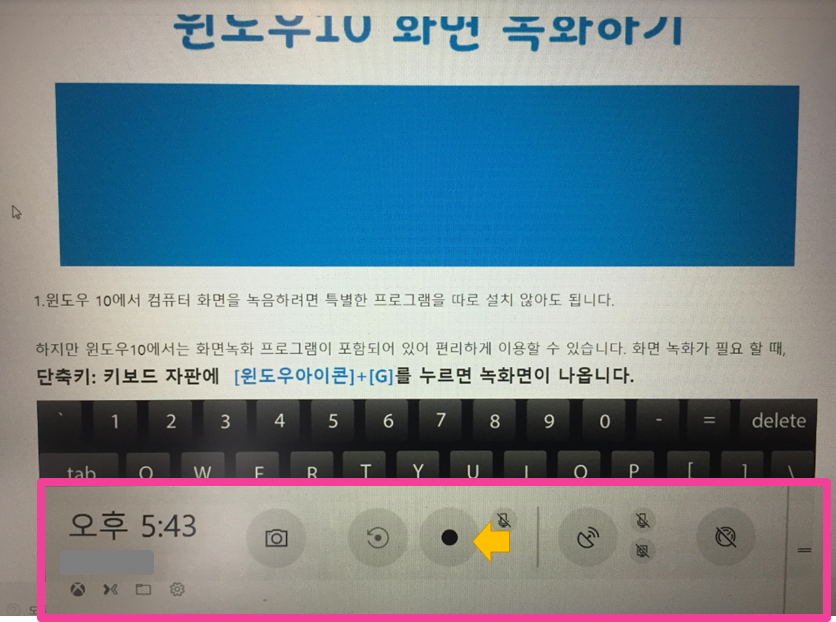
아래의 화면창이 뜨면 노란색 화살표로 표시된 버튼을 클릭합니다. 그러면 컴퓨터의 화면이 녹화가 됩니다. 녹화가 시작되면 검은색 버튼이 빨간색 네모버튼으로 바뀝니다.
3.단축키를 눌렀는데 화면 녹화창이 뜨지 않을 경우 아래의 순서대로 진행합니다. 윈도우를 모양을 클릭하고 설정을 클릭합니다.


설정에서 [게임]을 클릭합니다.


여기서 "게임 바를 사용하여 게임 클립, 스크린샷 및 브로드캐스트 레코드 아래의 버튼을 움직여 "켬"이 되도록 설정합니다. 그리고 난 다음에 위위의 단축키 [윈도우모양+G]를 누르면 화면녹화 창이 뜹니다.
'컴퓨터 > 윈도우' 카테고리의 다른 글
| 컴퓨터 마이크 끄기 (0) | 2018.09.07 |
|---|---|
| 컴퓨터 화면 캡쳐하기 [윈도우10] (0) | 2018.09.07 |

